本文為英文版的機器翻譯版本,如內容有任何歧義或不一致之處,概以英文版為準。
開啟和關閉 Amazon 的效能詳情 RDS
您可以在建立資料庫執行個體時,開啟效能洞察。如有需要,您可以稍後從主控台修改資料庫執行個體來將其關閉。開啟和關閉績效詳情不會造成停機、重新開機或容錯移轉。
注意
效能結構描述是 Amazon RDS for MariaDB 或 My SQL使用的選用效能工具。若您開啟或關閉「效能架構」,則需要重新開機。然而,如果您開啟或關閉績效詳情,則無需重新開機。如需詳細資訊,請參閱的 SQL Amazon RDS 適用於 MariaDB 或我的 SQL。
Performance Insights 代理程式會在資料庫主機上耗用有限的 CPU和 記憶體。當資料庫負載過高時,代理程式會減少收集資料的頻率來限制效能影響。
在主控台中,您可以在建立或修改資料庫執行個體時或多可用區域資料庫叢集時啟用或關閉 Performance Insights。
在建立資料庫執行個體或多可用區域資料庫叢集時,開啟或關閉績效詳情
建立新的資料庫執行個體或多可用區域資料庫叢集之後,請在效能洞察區段中選擇啟用效能洞察,以開啟效能洞察。取消選取 選項,以在。
如需詳細資訊,請參閱下列主題。
-
若要建立資料庫執行個體,請遵循 建立 Amazon RDS 資料庫執行個體 中關於資料庫引擎的指示。
-
若要建立多可用區域資料庫叢集,請遵循 為 Amazon 建立多可用區域資料庫叢集 RDS 中的資料庫引擎指示。
下列螢幕擷取畫面顯示 Performance Insights (績效詳情) 區段。
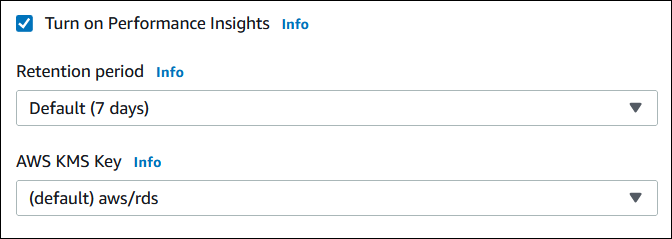
若您選擇 Enable Performance Insights (啟用績效詳情),會有下列選項:
-
Retention (保留) – 保留績效詳情資料的時間。免費方案中的保留設定為 Default (7 days) (預設值 (7 天))。若要更長時間保留績效資料,請指定 1 - 24 個月。如需保留期間的詳細資訊,請參閱 Performance Insights 的定價和資料保留。
-
AWS KMS key – 指定您的 AWS KMS key。Performance Insights 會使用KMS金鑰加密所有潛在敏感資料。將會對傳輸中與靜態資料進行加密。如需詳細資訊,請參閱變更效 Per AWS KMS formance Insights 的原則。
在修改資料庫執行個體或多可用區域資料庫叢集時,開啟或關閉績效詳情
在 主控台中,您可以修改資料庫資料庫執行個體,以管理績效詳情。
使用主控台管理資料庫執行個體或多可用區域資料庫叢集的效能洞見
登入 AWS Management Console 並在 開啟 Amazon RDS主控台https://console.aws.amazon.com/rds/
。 -
選擇 Databases (資料庫)。
-
選擇資料庫執行個體或多可用區域資料庫叢集 ,然後選擇修改 。
-
在績效詳情區段中,選取啟用績效詳情或取消選取選項以停用績效詳情。
若您選擇 Enable Performance Insights (啟用績效詳情),會有下列選項:
-
Retention (保留) – 保留績效詳情資料的時間。免費方案中的保留設定為 Default (7 days) (預設值 (7 天))。若要更長時間保留績效資料,請指定 1 - 24 個月。如需保留期間的詳細資訊,請參閱 Performance Insights 的定價和資料保留。
-
AWS KMS key – 指定您的KMS金鑰。Performance Insights 會使用KMS金鑰加密所有潛在敏感資料。將會對傳輸中與靜態資料進行加密。如需詳細資訊,請參閱加密 Amazon RDS 資源。
-
-
選擇 Continue (繼續)。
-
在 Scheduling of Modifications (修改排程) 中,選擇 Apply immediately (立即套用)。如果您選擇 Apply during the next scheduled maintenance window (在下一個排定的維護時段套用),則執行個體會忽略此設定,並立即開啟 Performance Insights。
-
選擇 Modify instance (修改執行個體)。
當您使用 create-db-instance AWS CLI 命令時,請指定 以開啟績效詳情--enable-performance-insights。或者透過指定 --no-enable-performance-insights 來關閉 Performance Insights。
您也可以使用下列 AWS CLI 命令來指定這些值:
使用 管理資料庫執行個體的效能洞見 AWS CLI
-
呼叫 modify-db-instance AWS CLI 命令並提供下列值:
-
--db-instance-identifier– 資料庫執行個體名稱。 -
--enable-performance-insights用來開啟,--no-enable-performance-insights用來關閉
以下範例會開啟
sample-db-instance的 Performance Insights。用於 Linux, macOS、 或 Unix:
aws rds modify-db-instance \ --db-instance-identifier sample-db-instance \ --enable-performance-insights用於 Windows:
aws rds modify-db-instance ^ --db-instance-identifier sample-db-instance ^ --enable-performance-insights -
當您在 中開啟績效詳情時CLI,您可以選擇使用 --performance-insights-retention-period選項指定保留績效詳情資料的天數。您可以指定 7、month * 31 (其中 month 是介於 1–23 之間的數字),或 731。例如,如果您想要保留效能資料 3 個月,請指定 93,也就是 3 個 * 31。預設值是 7 天。如需保留期間的詳細資訊,請參閱 Performance Insights 的定價和資料保留。
下列範例會開啟 sample-db-cluster 的 Performance Insights,並指定 Performance Insights 資料保留 93 天 (3 個月)。
用於 Linux, macOS、 或 Unix:
aws rds modify-db-cluster \ --db-cluster-identifier sample-db-instance \ --enable-performance-insights \ --performance-insights-retention-period 93
用於 Windows:
aws rds modify-db-cluster ^ --db-cluster-identifier sample-db-instance ^ --enable-performance-insights ^ --performance-insights-retention-period 93
如果您指定保留期間,例如 94 天,而該保留期間不是有效值, 會RDS發出錯誤。
An error occurred (InvalidParameterValue) when calling the CreateDBInstance operation: Invalid Performance Insights retention period. Valid values are: [7, 31, 62, 93, 124, 155, 186, 217, 248, 279, 310, 341, 372, 403, 434, 465, 496, 527, 558, 589, 620, 651, 682, 713, 731]
注意
您只能在資料庫叢集中切換 Performance Insights,其中 Performance Insights 不在叢集層級進行管理。
當您使用 CreateDBInstance 操作 Amazon RDSAPI操作在資料庫執行個體時,請將 EnablePerformanceInsights設定為 以開啟績效詳情True。若要關閉績效詳情,請將 EnablePerformanceInsights 設定為 False。
您也可以使用下列API操作指定 EnablePerformanceInsights值:
-
CreateDBCluster (多可用區域資料庫叢集)
-
ModifyDBCluster (多可用區域資料庫叢集)
當您開啟 Performance Insights 時,可以使用 PerformanceInsightsRetentionPeriod 參數來選擇保留 Performance Insights 資料的時間 (以天數為單位)。您可以指定 7、month * 31 (其中 month 是介於 1–23 之間的數字),或 731。例如,如果您想要保留效能資料 3 個月,請指定 93,也就是 3 個 * 31。預設值是 7 天。如需保留期間的詳細資訊,請參閱 Performance Insights 的定價和資料保留。